Sådan rettes Coinbase App Crash på Android-telefon
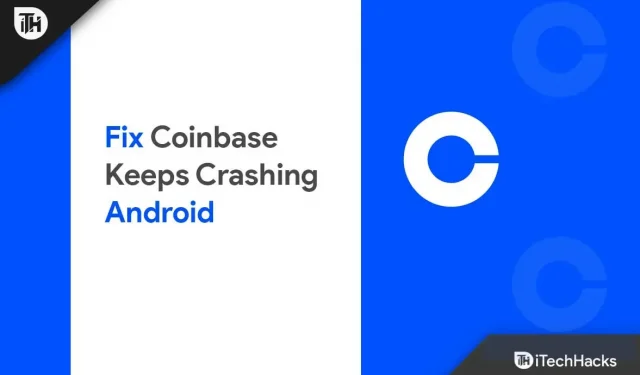
Coinbase app virker ikke? Coinbase er en cryptocurrency wallet-app, som du kan bruge gratis. Applikationen er sikker og giver dig mulighed for at købe, opbevare og sælge kryptovalutaer, herunder Bitcoin, Ethereum og andre. Selvom applikationen er pålidelig og sikker, kan du nogle gange støde på problemer med nedbrud, mens du kører den. Så hvad skal man gøre, hvis Coinbase-appen går ned på din telefon?
Indhold:
- 1 Fix Coinbase App bliver ved med at crashe på Android-telefon
- 2 sidste ord
- 3 ofte stillede spørgsmål
Reparation af Coinbase-appen bliver ved med at crashe på Android-telefon
I denne artikel vil vi diskutere, hvordan du reparerer Coinbase-appen, der bliver ved med at gå ned på Android-telefoner.
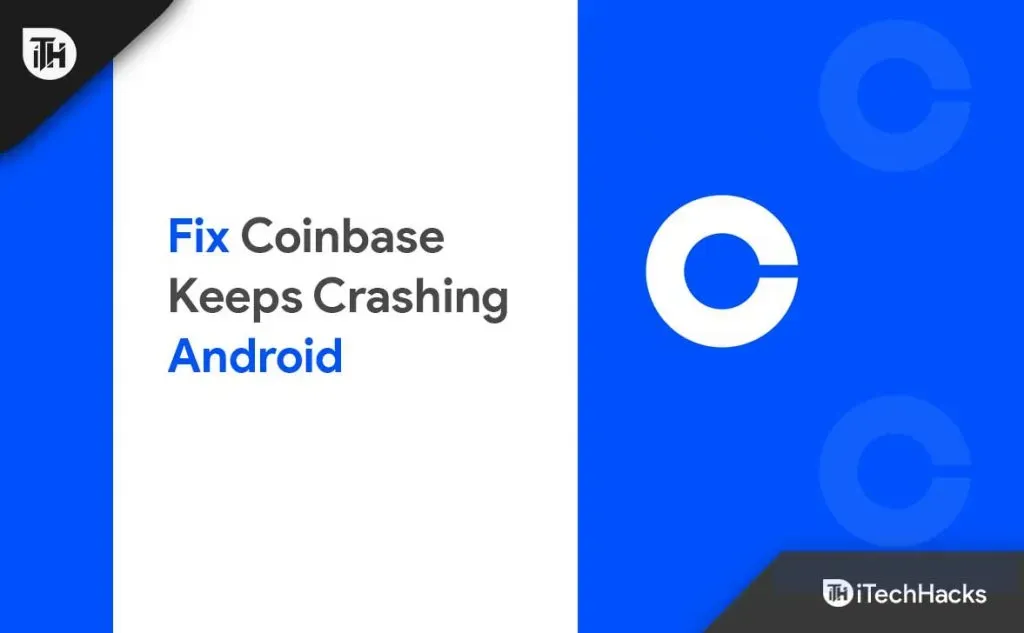
Genstart din telefon
Hvis du støder på dette problem, kan du prøve at genstarte din telefon. Mange gange forårsager midlertidige fejl og fejl dette problem. Sådanne problemer kan nemt løses ved at genstarte din telefon.
Tjek din internetforbindelse
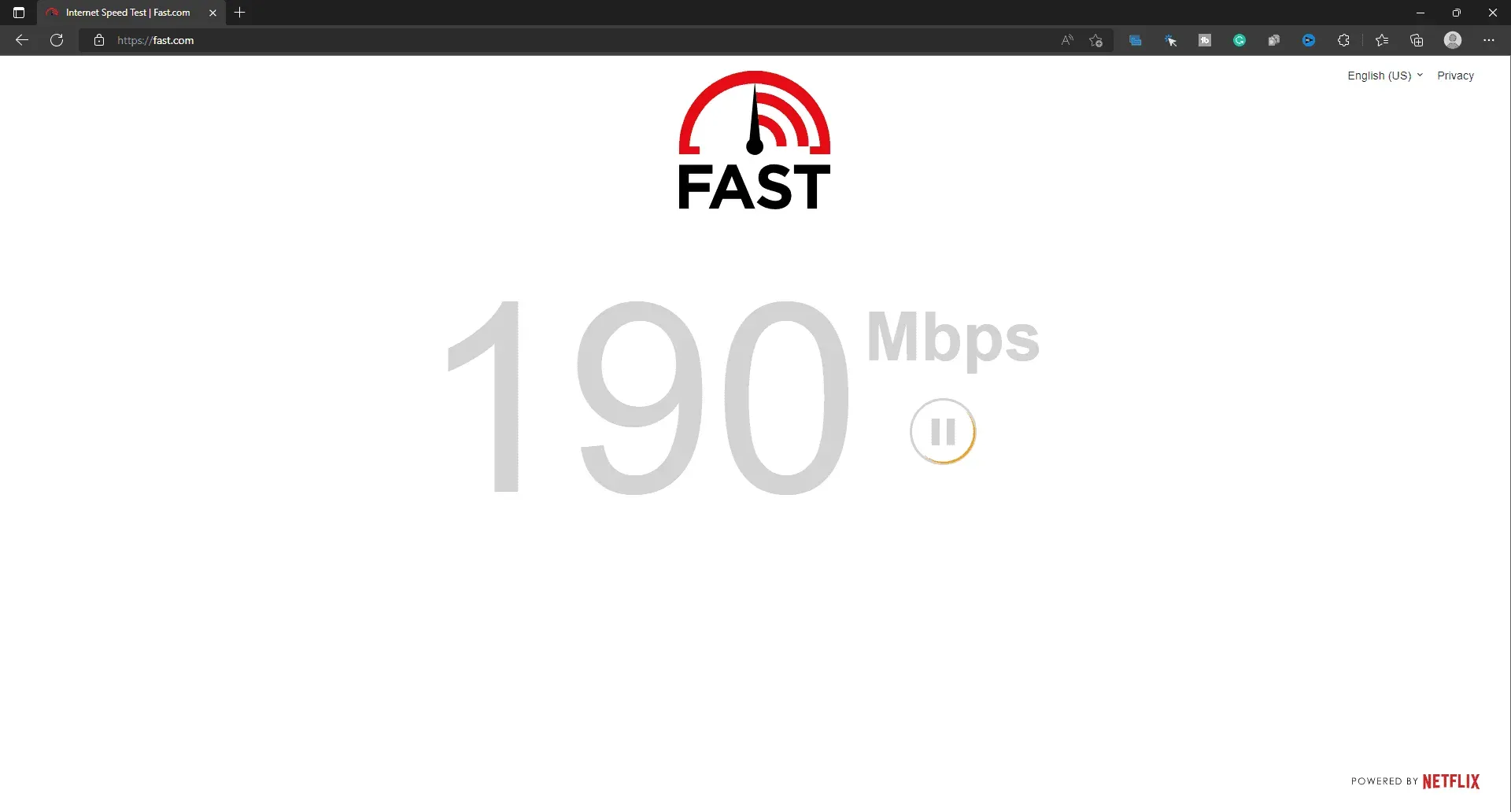
Ustabil internetforbindelse er endnu en sæson bag sådanne problemer. Du kan støde på dette problem, når internethastigheden ikke er tilstrækkelig til at oprette forbindelse til applikationens servere.
- Sluk for dine data, og tænd dem derefter igen.
- Du kan prøve at slå flytilstand til og derefter slå den fra, hvis problemet skyldes din internetforbindelse.
- Prøv at oprette forbindelse til et andet Wi-Fi-netværk, hvis problemet fortsætter.
Opdater app
Hvis Coinbase-appen ikke virker, så prøv at opdatere den. Forældede versioner af applikationer kan ofte indeholde fejl, der kan forårsage disse problemer. Følg disse trin for at opdatere Coinbase-appen:
- Åbn Play Butik på din Android-telefon.
- Find nu Coinbase-appen her; klik på den første mulighed, der vises.
- Du vil se en ” Opdater “-indstilling, hvis en opdatering er tilgængelig. Klik på knappen Opdater for at opdatere applikationen.
- Når du har opdateret appen, skal du prøve at køre den og derefter kontrollere, om problemet er løst.
Opdater firmware
Opdater firmwaren, hvis Coinbase-appen ikke virker. Hvis der er afventende firmwareopdateringer, kan dette være årsagen til dette problem. Du kan opdatere firmwaren ved at følge nedenstående trin:
- Åbn appen Indstillinger på en Android-telefon .
- Klik her på indstillingen Softwareopdatering .
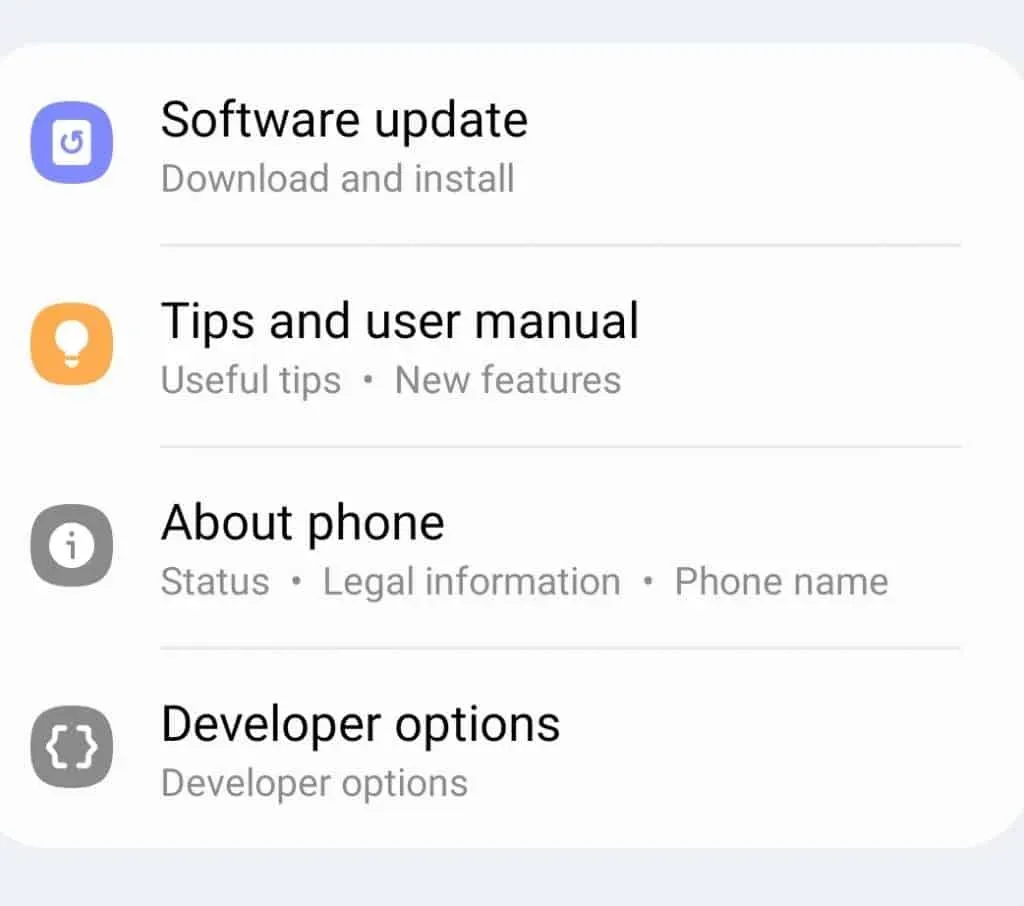
- Klik nu på Download og installer .
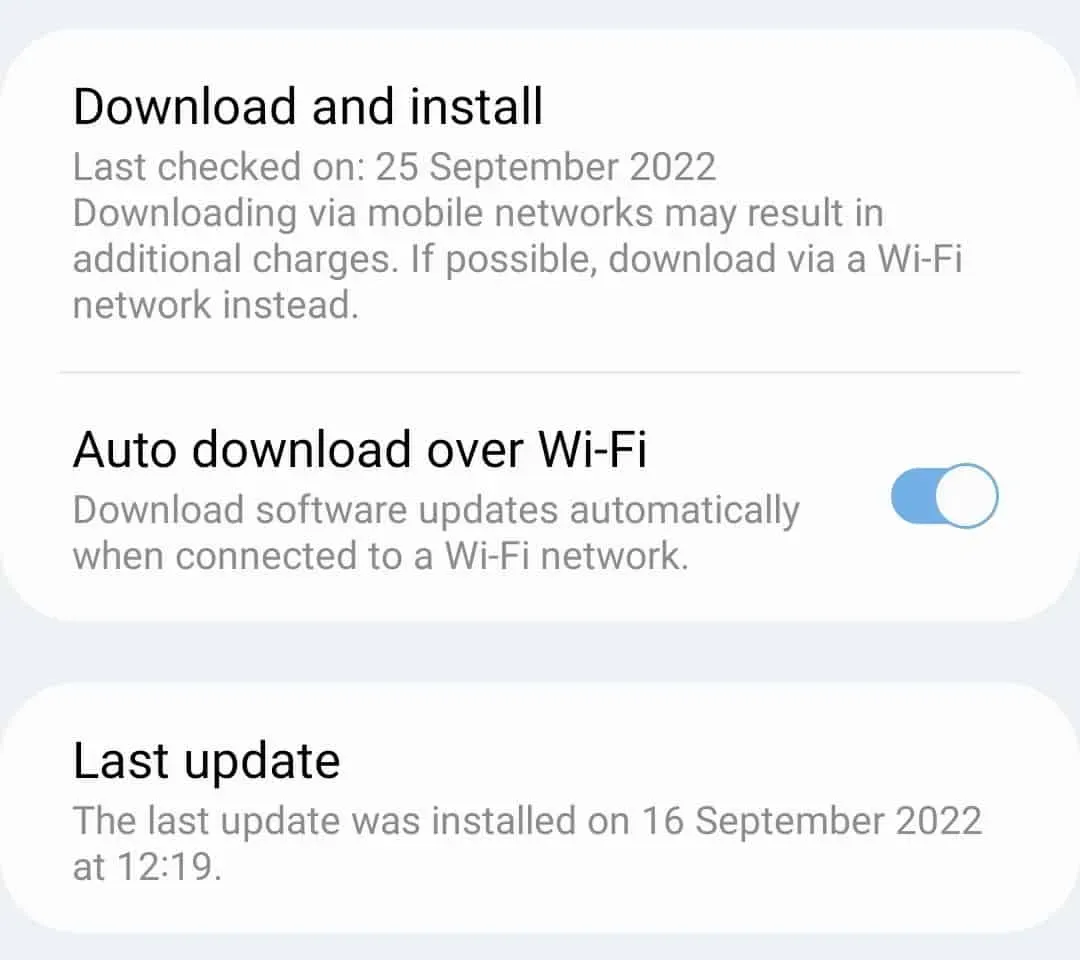
- Du vil se en meddelelse Søger efter opdateringer på skærmen.
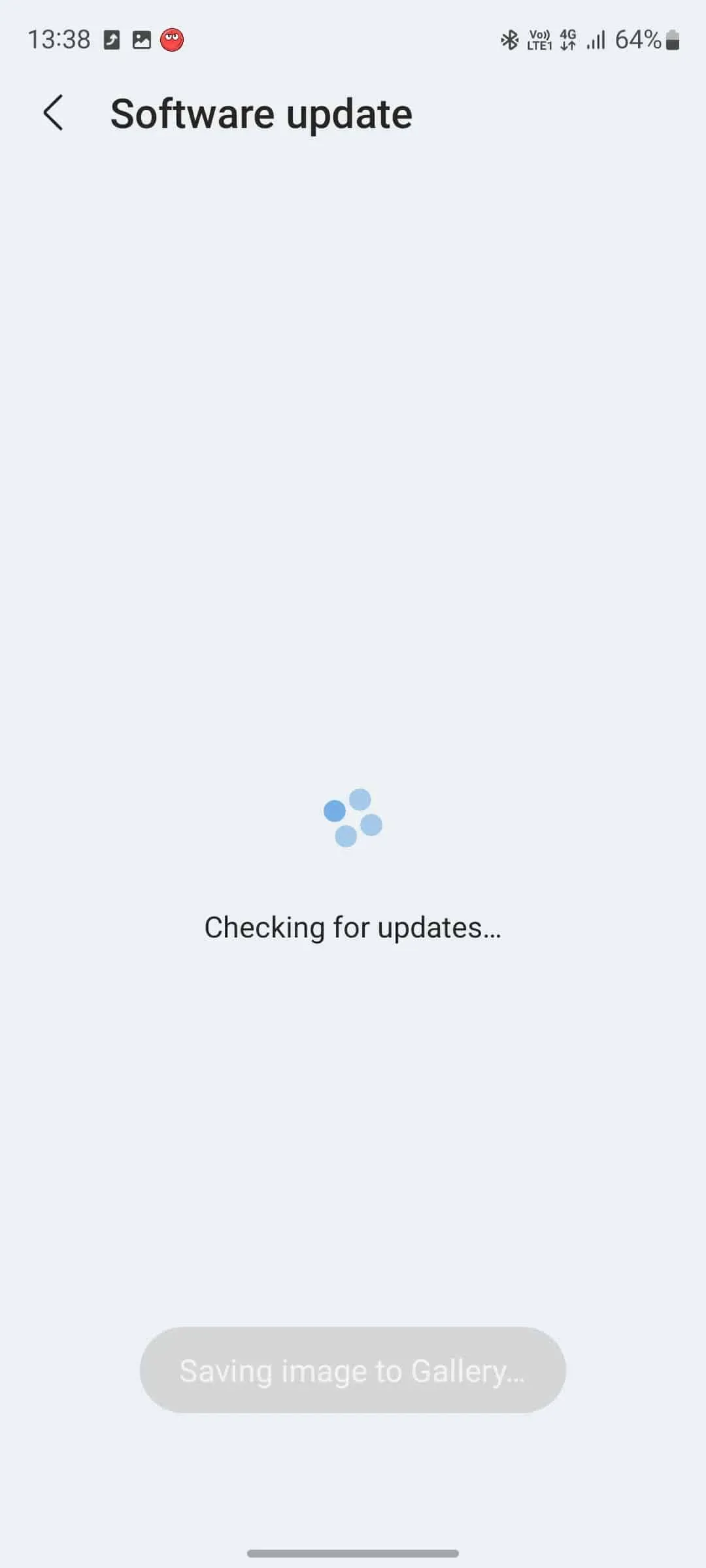
- Installer enhver tilgængelig update.wd
- Genstart derefter din telefon og prøv at starte Coinbase-appen igen.
Ryd app-cache
Et andet fejlfindingstrin er at rydde applikationens cache. Dette kan gøres ved at følge nedenstående trin:
- Åbn appskuffen på din Android-telefon.
- Tryk nu på og hold Coinbase- appikonet nede .
- Klik derefter på appinformationsikonet ( i) .
- Nu på appinfoskærmen skal du trykke på indstillingen Lager .
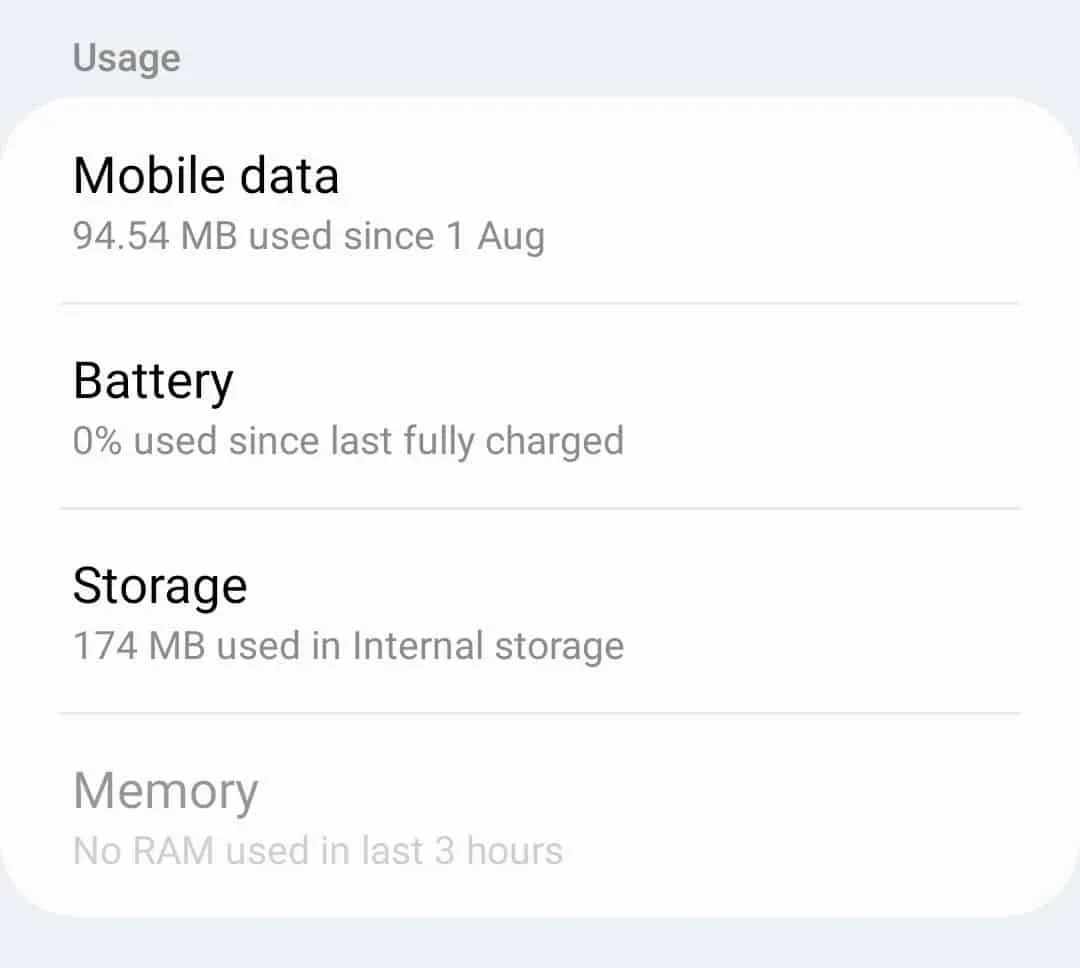
- Tryk derefter på Ryd cache for at rydde cachen.
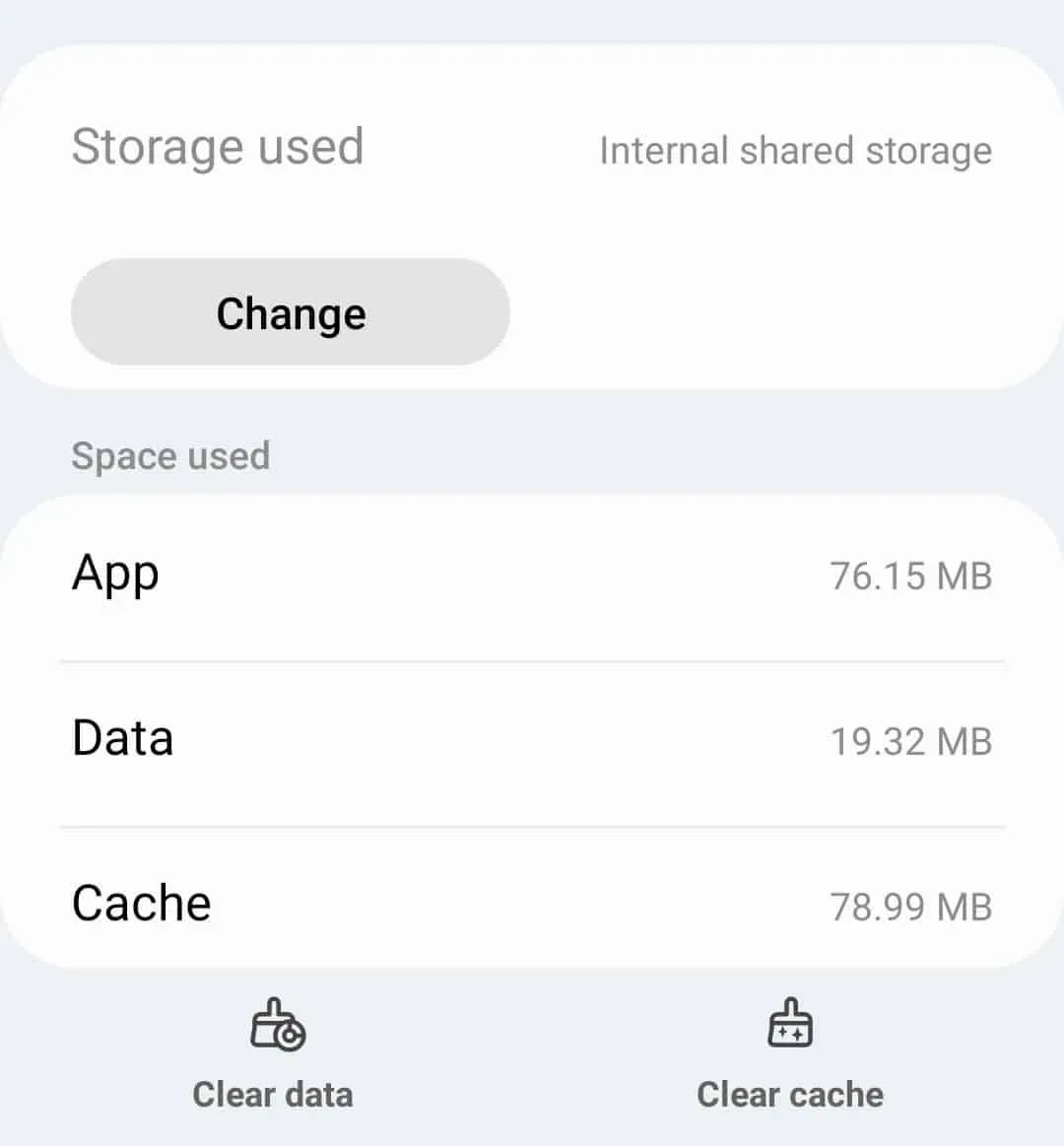
Hvis det ikke løser problemet, skal du klikke på Ryd data for at løse problemet.
Geninstaller appen
Hvis problemet stadig fortsætter, ville den sidste udvej være at geninstallere applikationen. Følg disse trin for at geninstallere programmet:
- I appskuffen skal du trykke og holde på Coinbase-appikonet .
- Tryk nu på Afinstaller/Fjern og Afinstaller for at bekræfte sletning af appen.
- Åbn nu Play Butik og søg efter Coinbase .
- Klik her på den allerførste mulighed i søgeresultaterne.
- Klik derefter på Installer for at installere appen.
- Åbn nu Coinbase-appen og log ind på din konto. Dette skulle løse problemet med Coinbase-appen, der ikke fungerer.
Afsluttende ord
Hvis du oplever dette problem, hjælper trinene ovenfor med at løse det. Årsagen til dette problem er højst sandsynligt tekniske fejl og fejl. Der er intet at bekymre sig om, hvis Coinbase-appen er nede. I denne artikel ovenfor har vi listet nogle fejlfindingstrin, der sandsynligvis vil hjælpe med at løse problemet.
FAQ
Hvorfor virker Coinbase-appen ikke på min telefon?
Du kan opleve, at Coinbase-appen ikke fungerer på din telefon på grund af forældet firmware, forældet appversion, beskadiget cache og tilfældige fejl. Du kan løse dette problem ved at følge trinene i denne artikel.
Hvordan løser man et problem med appnedbrud i Android-appen?
Der er forskellige fejlfindingstrin for at rette apps, der bliver ved med at gå ned. Du kan prøve at genstarte din telefon, rydde cache og data og geninstallere den problematiske app for at løse problemet.
Fungerer Coinbase på Android?
Ja, Coinbase-appen fungerer på Android-telefoner og -tablets. Du kan downloade og installere appen fra Play Butik og bruge den på din enhed.
Hvordan rydder man cachen i Coinbase-appen?
Vi nævnte trinene til at rydde cachen i artiklen ovenfor. Du kan følge guiden ovenfor for at rydde cachen i Coinbase-appen.



Skriv et svar